
Seueur program nyieun musik parantos gaduh épék ngawangun sareng sagala rupa alat. Nanging, nomerna cukup terbatas tur teu ngijinan anjeun ngagunakeun kabéh fitur program. Ku alatan éta, aya plugin pihak katilu pikeun tiap rasa, kalolobaan anjeun tiasa mésér dina situs resmi para pamekar.
Ieu ogé dianggo pikeun seueur Studio Studio anu terkenal, dimana seueur plugins anu parantos dilakukeun. Hayu urang tingali dimana milari sareng cara masang parangkat lunak tambahan pikeun FL Studio.
Masang plugin pikeun FL Studio
Kaseueuran tambihan anu dimekarkeun nganggo téknologi VST (Virtual Studio Technology), sareng saleresna aranjeunna disebut plugins VST. Aya dua jinis di antarana - Alat sareng Balukar. Hatur nuhun kana alatna, anjeun tiasa ngahasilkeun sora anu nganggo rupa-rupa metode, sareng berkat efekna, anjeun tiasa ngolah sora anu sangat-sangat kabangunna. Dina artikel ieu, urang bakal nganalisis prinsip masang salah sahiji VST ieu.
Maca ogé: Plugin VST Pangalusna pikeun FL Studio
Software milarian
Mimiti, anjeun kedah milari perangkat lunak anu cocog pikeun anjeun, anu bakal dipasang dina FL Studio. Hadé pisan pikeun ngagunakeun situs resmi, dimana aya bagian khusus anu khusus kanggo mésér plugin.

Anjeun ngan mendakan software anu anjeun peryogikeun, mésér sareng diunduh, saatosna anjeun tiasa neruskeun ngonpigurasikeun program sateuacan masang tambihan.
Unduh plugins pikeun FL Studio
Pratétkeun FL Studio
Sadaya plugins kedah dipasang dina polder anu parantos ditangtukeun dimana sadaya parangkat dipasang anu dipasang. Sateuacan netepkeun folder sapertos kitu, perhatikeun kanyataan yén sababaraha parangkat lunak tambahan butuhkeun rohangan sareng partisi sistem tina hard drive atanapi SSD type drive moal salawasna cocog pikeun dipasangna. Pamekar parantos ngurus ieu, ku kituna anjeun tiasa milih tempat dimana anjeun bakal pasang sadaya tambihan-tambihan. Hayu urang teraskeun milih folder ieu:
- Jalankeun studio Studio sareng angkat ka "Pilihan" - "Setélan umum".
- Dina tab "File" nengetan bagian éta "Plugins"dimana anjeun kedah milih polder dimana sadayana plugins bakal aya.


Saatos milih polder, anjeun tiasa teraskeun ka pamasangan.
Pamasangan Plugin
Saatos diundeur, anjeun gaduh arsip atanapi folder dimana file .exe sareng alat dipasang. Ngajalankeun eta sareng angkat ka pamasangan. Proses ieu ampir sami sareng sadaya tambihan; dina tulisan anu sami, pamasangan bakal ditaliti nganggo DCAMDynamics salaku conto.
- Konpirmasi perjanjian lisénsi teras klik "Salajengna".
- Ayeuna, panginten, salah sahiji anu paling penting dina titik pamasangan. Anjeun kedah milih folder dimana pluginna bakal aya. Pilih folder anu sami anu anjeun hungkul dina undakan anu terakhir dina program FL Studio téa.
- Salajengna, pamasangan bakal réngsé, sareng anjeun bakal dibéjaan nalika réngsé.


Pindah kana léngkah salajengna.
Tambihkeun plugin
Ayeuna anjeun peryogi program milari tambihan anyar anu nembé dipasang. Jang ngalampahkeun ieu, anjeun kedah ngamutahirkeun. Ngan angkat ka "Pilihan" - "Setélan umum" tur pilih tab "File"dimana anjeun kedah klik "Daptar plugin plugin".

Daptar ieu parantos diénggalan, sareng anjeun tiasa mendakan parangkat lunak anu nembé dipasang. Jang ngalampahkeun ieu, dina ménu di kénca, klik tanda dina bentuk garpuh pikeun sumping ka bagian "Plugin database". Expand daptar "Dipasang"milarian plugin anjeun. Anjeun tiasa milarianana ku nami atanapi ku warna prasasti. Seringna, saatos scanning, VSTs anu nembe mendakan dicorot warna konéng.

Nalika anjeun yakin yén instalasi parantos leres, anjeun kedah nempatkeun plugin dina daptar khusus supados gancang ngaksés éta. Jang ngalampahkeun ieu, turutan léngkah saderhana:
- Klik-katuhu dina VST anu dipikahoyong, teras pilih "Buka dina saluran anyar".
- Ayeuna dina ménu di kénca ngan angkat ka "Plugin database" - "Generator"dimana anjeun bakal ningali bagian-bagian mana plugins disebarkeun.
- Pilih bagian anu diperyogikeun dimana anjeun hoyong nambihan parangkat lunak sareng buka éta janten aktip. Saatos éta, dina jandela plugin, klik dina panah di kénca sareng pilih "Tambihkeun kana database plugin (flag in favorite)".
- Anjeun ayeuna bakal ningali jandela peringatan. Pastikeun yén VST bakal disimpen dina bagian éta, sareng pastikeun tindakan anjeun.


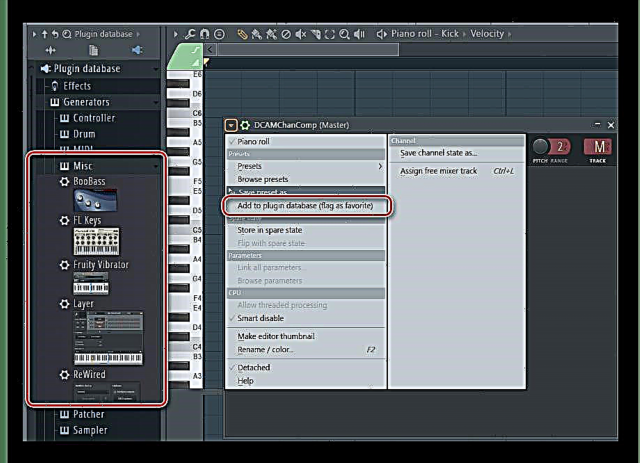

Ayeuna nalika anjeun nambihan plugins énggal dina daptar, anjeun tiasa ningali anu anjeun ngan ukur dipasang. Ieu bakal ngémutan saderhana sareng nyepetkeun prosés nambahan.
Ieu ngalengkepan prosés instalasi sareng tambahan. Anjeun tiasa nganggo parangkat lunak anu diunduh kanggo tujuan anjeun. Nengetan khusus pikeun nyusun plugins, sabab kajantenan aya seueur deui sareng panyebaran sapertos diantara bagian ngabantosan anjeun henteu bingung nalika damel.











